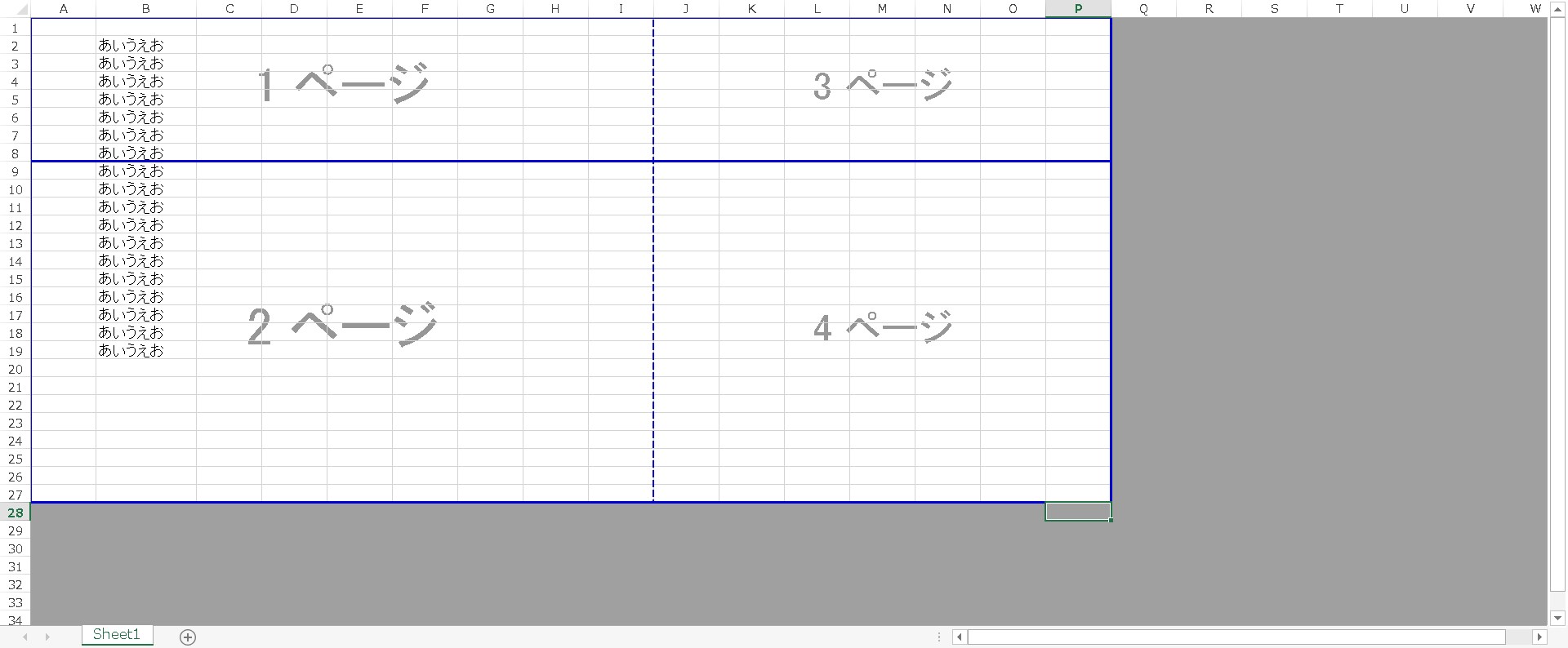エクセルを使っていると、時には紙に印刷することもあると思います。
そんな中で、
たった1ページぐらいのはずなのに、
なぜか何枚も空白ページが印刷されてしまう・・・。
そういう経験をお持ちの方もいらっしゃるのではないでしょうか?
理由は分からないけれど、白紙は取り除けばいいからそのままにしてる・・・。
でも何となく気持ち悪い・・・。
そういう場合の確認方法をご紹介します。
もくじ(お好きなことろから読めます)
【エクセル】 印刷するとなぜか大量に印刷されてしまうのはなぜ?その対応方法は?
改ページプレビューで確認する
エクセルの画面には、複数の表示モードが存在します。
画面上部の「表示」から「ブックの表示」のところに表示されています。
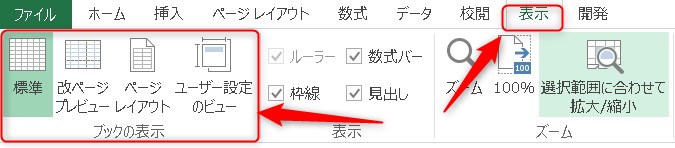
標準モードとは?
普通に使っていると「標準」モードです。
見た目はこんな感じです。
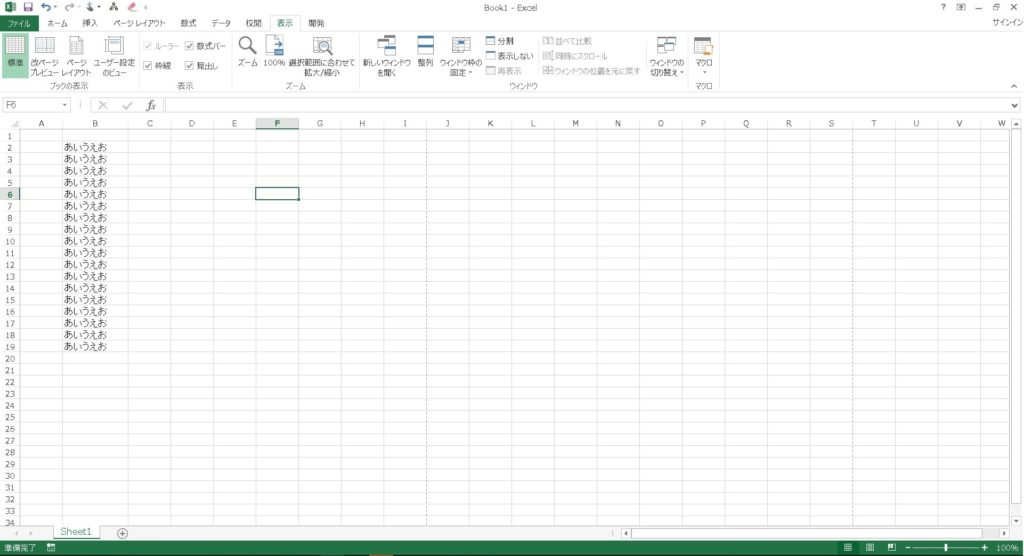
改ページプレビューモードとは?
「改ページプレビュー」モードに切り替える(クリックする)と、
画面の表示が切り替わります。
見た目はこんな感じになります。
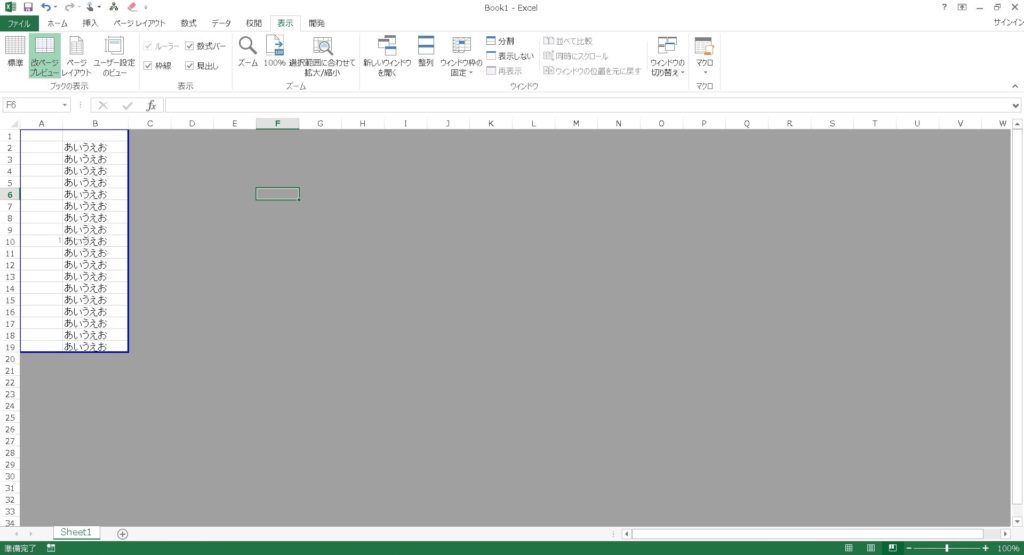
この白背景の部分が、基本的に印刷される部分になります。
グレーの部分は印刷されません。
また、下のような感じで
青いライン(改ページを意味するライン)が入っていると、
・ラインの上が1ページ目
・ラインの下が2ページ目
といった感じで、印刷するときの紙が増えていきます。
よく見ると、薄く「1ページ」「2ページ」と書かれているのがみられると思います。
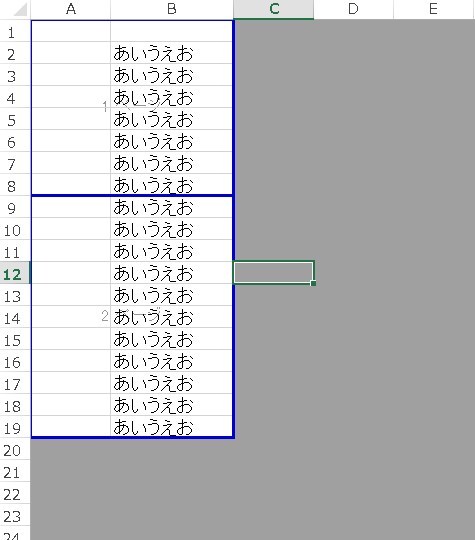
この改ページプレビューに切り替えることで、不要なページがないかを確認することができます。
対応方法
もし、こんな表示になっていたら、
4枚に印刷されて、3ページ目、4ページ目は、空白になります。
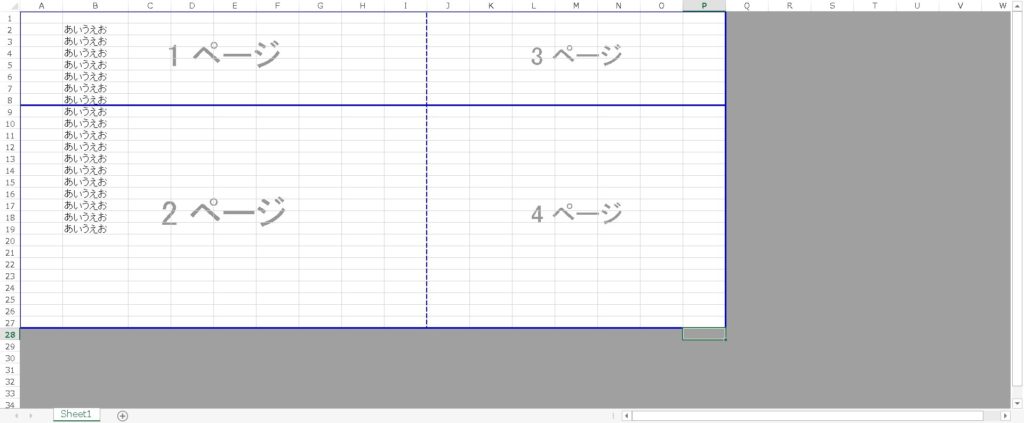
多くの場合、このようになる理由は、
4ページ目の右下に、空白などのデータが入っているからです。
このデータを削除すると、自動的に必要なページだけが印刷されるように変更してくれます。
ただ、どれだけ削除をしても変わらないことがあります。
どうやってもいらないページが印刷される場合の対応
先程の例ですと、本当に必要なのは1,2ページだけですよね。
こんな時の対応方法は大きく2つあります。
1.青いラインを調整する。
青いラインを自分で移動させることで、調整することができます。
下の赤枠の部分にマウスを持っていき、
「↔」
となった状態でマウスを左にドラッグします。
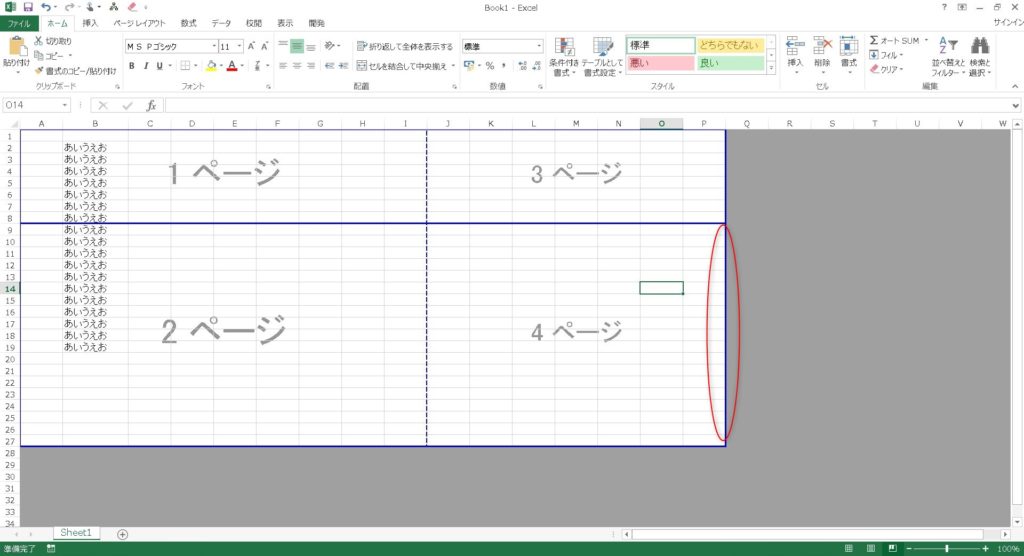
動画はこちら。
これで、自分の必要な部分だけを印刷対象にすることができます。
2.印刷範囲を設定
印刷したい範囲を選択(以下ではA1~G24)して、右クリック→「印刷範囲の設定」とすることでも、印刷するページを決めることができます。
多くのページにまたがっていると、範囲選択が面倒になりますが、数ページならばこの方法のほうが楽かもしれません。
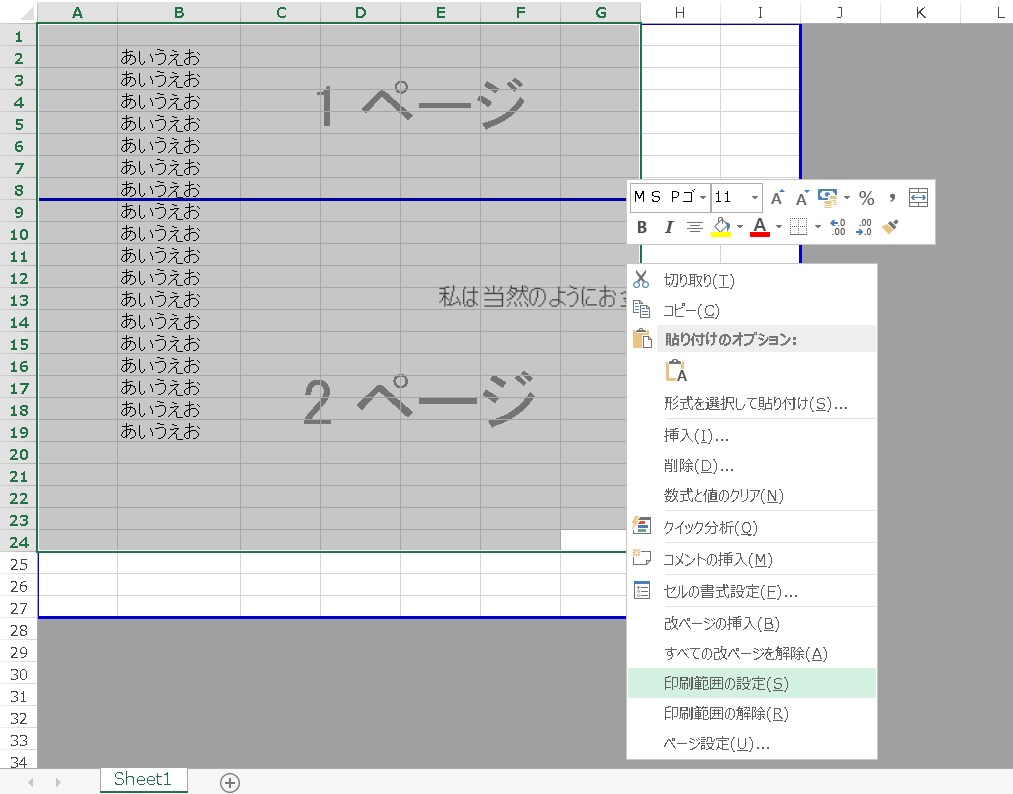
まとめ
・大量に白紙が印刷される場合は、まずプレビューモードで確認を。
・右下の不要なデータを削除するとよい。
・だめなら印刷範囲を指定して回避するとよい。
おすすめ
▼パソコンの処分でお困りなら、リネットさんにお願いするのがおすすめ!
3000件以上の口コミをチェックしてみて下さい。